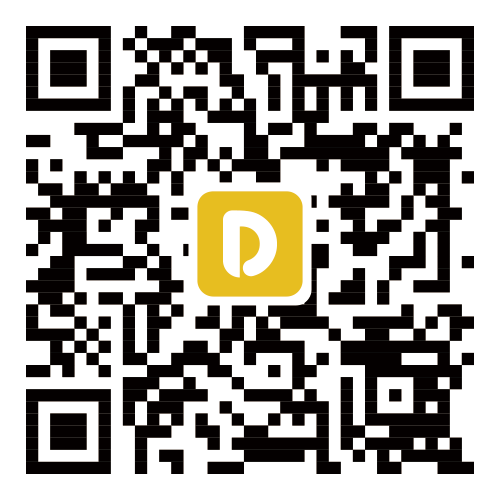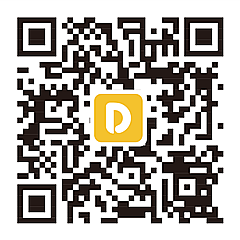怎么样修改DNS的地址?
时间 : 2024-05-22 编辑 : DNS智能解析专家 来源 : DNS.COM
网络的快速发展,让我们可以更好的享受生活,睁眼看世界。但网络的不稳定性,也时常阻挡我们进步的步伐。而网络好不好,DNS是关键词。有时候网络不好,我们只需要通过修改DNS地址来优化,但是要怎么样才能修改呢?下面,我们就来详细聊一聊如何修改DNS地址吧。

一、为什么要修改DNS的地址?
在修改DNS地址之前,我们需要明白的是为什么要进行修改,或者说为什么修改DNS地址就能提升网速。这是因为不同的DNS服务器可能在解析域名的速度和准确性上有所不同。一些公共DNS服务器可能提供更快的响应时间,从而加快网页加载速度等。此外,在某些特定情况下,比如网络出现故障或需要访问特定网络服务时,修改DNS地址可能是解决问题的有效方法。那么直接进入正题,DNS地址要怎么修改。
二、怎么样修改DNS地址?
需要注意的是不同的系统,不同的设备,DNS地址的修改方法都有不同;下面,我们以 Windows系统、Mac系统、安卓手机为例,进行简单说明。
Windows系统
1、打开“控制面板”,然后找到“网络和 Internet”选项,点击进入“网络和共享中心”。
2、在左侧的列表中,选择“更改适配器设置”。此时会显示出所有的网络连接,右键单击正在使用的网络连接,比如以太网或无线网络连接,选择“属性”。
3、在弹出的对话框中,找到“Internet协议版本 4”或“Internet 协议版本 6”,选中它并点击“属性”按钮。
4、在这里,就可以看到“自动获得DNS服务器地址”和“使用下面的DNS服务器地址”两个选项。
5、如果要手动修改,就选择“使用下面的 DNS 服务器地址”,然后输入想要使用的 DNS 地址即可。
Mac系统
1、点击屏幕左上角的苹果图标,选择“系统偏好设置”。
2、然后找到“网络”选项。在网络列表中选择当前正在使用的网络连接,比如 WiFi 或以太网,点击“高级”按钮。
3、在“DNS”标签下,可以添加或删除 DNS 服务器地址。
安卓手机
1、进入手机的设置界面,找到“WLAN”或“无线网络”选项,长按当前连接的无线网络,选择“修改网络”。
2、在弹出的对话框中,勾选“显示高级选项”,然后找到“IP 设置”,将其从“DHCP”改为“静态”。
3、此时就可以看到DNS选项,在这里输入要修改的DNS地址。
三、修改DNS地址需要注意什么?
1、地址的可靠性:虽然修改操作并不复杂,但是输入的地址需要确保是准确可靠的,避免使用有风险的地址遭到劫持和攻击,可以选择一些知名的公共DNS服务器或者国内的一些优秀DNS服务器。
2、生效的时间:修改DNS地址后,可能需要重新连接网络以使更改生效。因为需要重新进行解析,所以在修改后没有直接生效是正常现象。
3、记录原地址:如果发现修改后网络出现问题,可以随时恢复到原来的DNS地址设置。前提是你有准确无误的记录下原来的地址,这点很重要。
总之,修改 DNS 地址是一个相对简单但却可能对网络体验产生重要影响的操作。通过了解和掌握正确的修改方法,我们可以根据自己的需求和实际情况来优化网络连接,让我们在网络世界中更加顺畅地遨游。